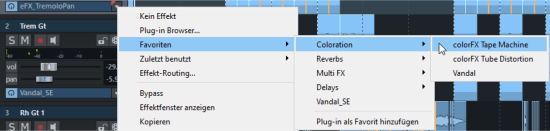Plug-in-Browser
Der Plug-in-Browser dient zum Laden von Instrumenten und Effekten in die Slots auf Objekt-, Spur- und Masterebene. Er bietet eine zentrale, übersichtliche Oberfläche zum Laden von Effekten und Instrumenten.
Der Plug-in-Browser kann in zwei Varianten geöffnet werden:
-
Mit Klick auf einen Plug-in-Slot im Objekteditor oder in einer Spur öffnen Sie ihn spezifisch für diesen Slot als „große“ Variante .
Dafür gibt es Programm übergreifend das Tastaturkürzel B. Dabei wird der Plug-in-Browser für die Spureffekte der ausgewählten Spur geöffnet.
-
Über das Menü Ansicht > Plug-in-Browser öffnen Sie ihn als unabhängiges, nicht-modales Fenster, das, schwebend oder in ein Dock integriert, an beliebiger Stelle ständig geöffnet bleiben kann. Er wird voreingestellt im Manager/Docker am unteren Bildschirmrand geöffnet.
Die in diesem Fenster ausgewählten Plug-ins werden immer auf das gerade ausgewählte Objekt oder die ausgewählte Spur angewendet, wenn Sie sie mit Klick auf Hinzufügen oder mit der Eingabetaste hinzufügen. Die aktuelle Auswahl wird deshalb in der Titelzeile des Fensters angezeigt.
Sie können Effekte aus diesem Fenster auch direkt per Drag&Drop auf Spuren und Objekte ziehen.
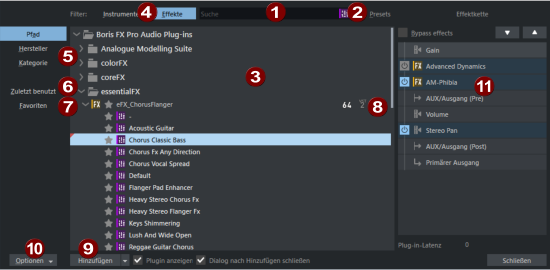
Plug-in Browser am Plug-in-Slot
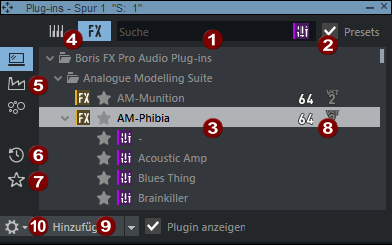
Plug-in Browser im Dock
|
|
Volltextsuche: Nach dem Öffnen des Plug-in-Browsers ist das Eingabefeld für die Volltextsuche ausgewählt. Tippen Sie einfach los und geben Sie den Namen oder einen Teil des Namens des gewünschten Plug-ins ein. Die Liste der Plug-ins unten wird entsprechend gefiltert und das erste Suchergebnis ausgewählt. Mit der Eingabetaste laden Sie dann das ausgewählte Plug-in in den Slot. |
|
|
Presets: Wenn die Option Presets aktiviert wird, werden in der Plug-in-Liste in einer weiteren Ebene alle internen Presets eines Plug-ins aufgelistet und können ebenfalls mit der Volltextsuche gefunden werden. |
|
|
Plug-in-Liste: In der Liste werden alle Plug-ins und optional deren Presets in einer Baumstruktur aufgelistet, je nach Einstellung unter (5). Mit den Pfeiltasten können Sie sich in der Liste bewegen, um ein Element auszuwählen. Mit der Eingabetaste öffnen und schließen Sie einen Ordner. Strg + Pfeil links klappt den gesamten Baum zusammen, Strg + Pfeil rechts erweitert den gesamten Baum. Wenn ein Plug-in oder eines seiner Presets ausgewählt ist, können Sie es mit der Eingabetaste hinzufügen (siehe unten). Alternativ können Sie auch die Maus über einen Listeneintrag bewegen und auf das Plus-Symbol |
|
|
Instrumente/Effekte: Die Anzeige lässt sich zwischen Instrumenten und Effekten umschalten. Instrumente werden nur auf Spurebene benutzt und lassen sich daher auch nur dort anzeigen. |
|
|
Pfad/Hersteller/Kategorie: Die Baumstruktur lässt sich nach Speicherort, Plug-in-Hersteller oder -Kategorie sortieren. |
|
|
Zuletzt benutzt: In dieser Ansicht werden die zuletzt verwendeten Plug-ins aufgelistet. |
|
|
Favoriten: Ihre Lieblings-Plug-ins und Presets können mit dem Stern als Favoriten gekennzeichnet werden. Ist Favoriten aktiv, werden in der Liste nur die Favoriten angezeigt. Mit Doppelklick auf Neuer Ordner legen Sie Ordner an, die sich mit einem Doppelklick auf den Namen umbenennen lassen. Per Drag & Drop können Sie nun Ihre Favoriten in die Ordner einsortieren, Sie können auch Ordner in Ordner verschieben. Die Favoriten sind über das Menü am Plug-in-Slot verfügbar, die Ordner werden dort als Untermenüs angezeigt.
|
|
|
Hier wird angezeigt, ob es sich beim jeweiligen Plug-in um ein VST2 oder VST3 Plug-in handelt und ob es eine 32 oder 64bit Version ist. |
|
|
Hinzufügen: Lädt den ausgewählten Effekt oder das Instrument in die Effektkette, öffnet seine Oberfläche und schließt den Plugin-Browser. Das Öffnen des Effektdialogs und das Schließen des Plugin-Browsers nach dem Hinzufügen des Plug-ins lässt sich mit der jeweiligen Option deaktivieren. Im Menü bei Hinzufügen und durch zusätzliche Tasten erreichen Sie noch zwei spezielle Formen des Hinzufügens:
|
|
|
Optionen: Hier können Sie ein Menü mit Einstellungen öffnen. Sie können nach neuen Plug-ins oder Presets scannen und die VST-Einstellungen öffnen. |
|
|
Effektrouting: Hier wird der Effekt-Routing-Dialog der Spur, Masters oder Objekts angezeigt. In diesem können Sie die Effektreihenfolge ändern, Effekte anzeige oder löschen. Dieser Abschnitt wird im dockbaren Plug-in-Browser nicht angezeigt. |



 ganz rechts klicken.
ganz rechts klicken.